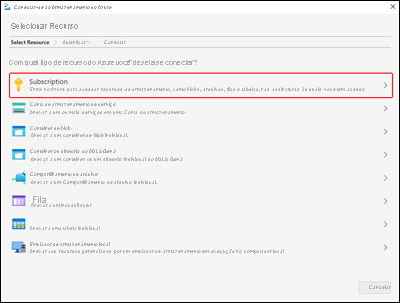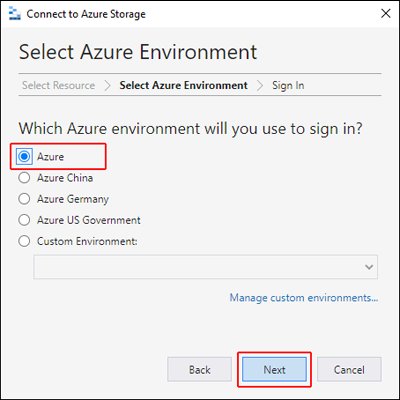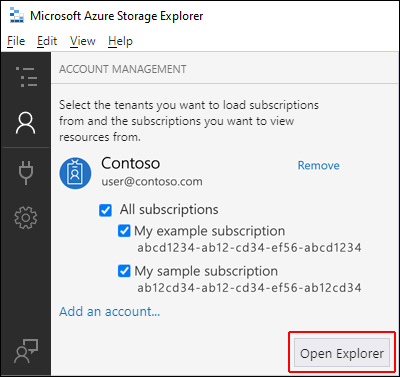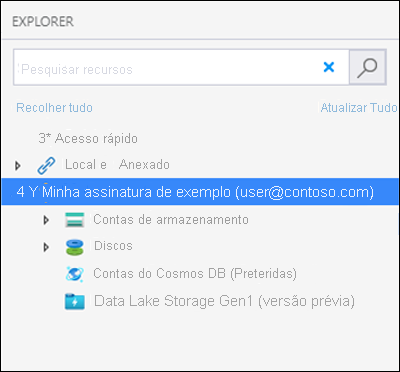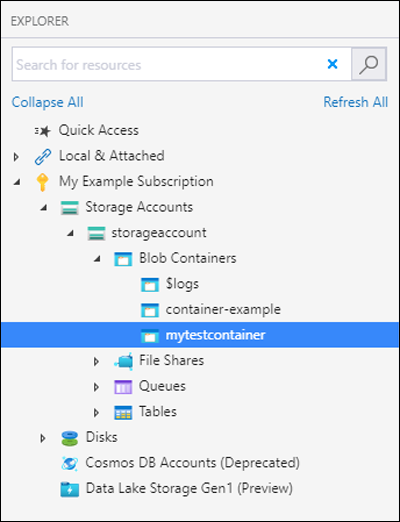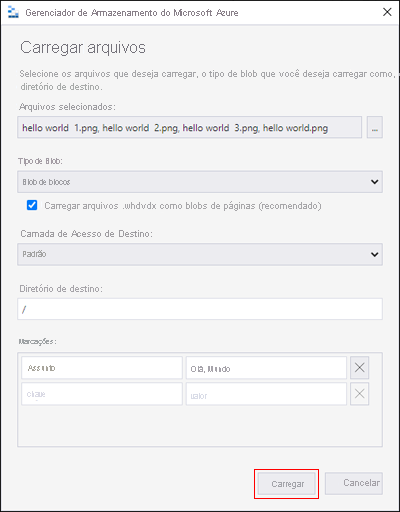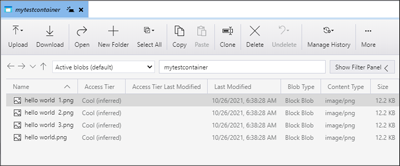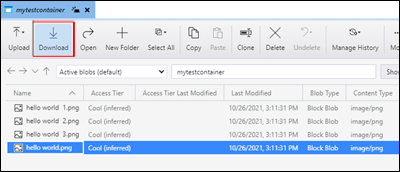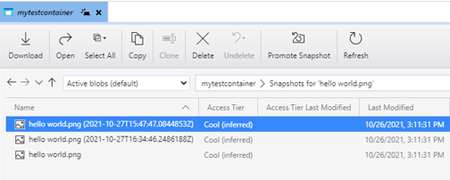Guia de início rápido: usar o Gerenciador de Armazenamento do Azure para criar um blob
Neste início rápido, fica a saber como utilizar oExplorador de Armazenamento do Azure para criar um contentor e um blob. Em seguida, vai aprender como transferir o blob para o computador local e como visualizar todos os blobs num contentor. Também vai aprender a criar um instantâneo de um blob, gerir políticas de acesso do contentor e a criar uma assinatura de acesso partilhado.
Pré-requisitos
Para acessar o Armazenamento do Azure, você precisará de uma assinatura do Azure. Se ainda não tiver uma subscrição, crie uma conta gratuita antes de começar.
Todo o acesso ao Armazenamento do Azure ocorre por meio de uma conta de armazenamento. Para este início rápido, crie uma conta de armazenamento usando o portal do Azure, o Azure PowerShell ou a CLI do Azure. Para obter ajuda para criar uma conta de armazenamento, consulte Criar uma conta de armazenamento.
Este início rápido requer que instale o Explorador de Armazenamento do Azure. Para instalar o Explorador de Armazenamento do Azure para Windows, Macintosh ou Linux, consulte Explorador de Armazenamento do Azure.
Iniciar sessão no Explorador de Armazenamento
Na primeira inicialização, a caixa de diálogo Microsoft Azure Storage Explorer - Connect to Azure Storage é mostrada. Várias opções de recursos são exibidas às quais você pode se conectar:
- Subscrição
- Conta de armazenamento
- Contentor de blobs
- Contêiner ou diretório do Armazenamento do Azure Data Lake
- Partilha de ficheiros
- Queue
- Tabela
- Emulador de armazenamento local
No painel Selecionar recurso, selecione Assinatura.
No painel Selecionar Ambiente do Azure, selecione um ambiente do Azure no qual entrar. Você pode entrar no Azure global, em uma nuvem nacional ou em uma instância do Azure Stack. Em seguida, selecione Seguinte.
O Gerenciador de Armazenamento abrirá uma página da Web para você entrar.
Depois de iniciar sessão com êxito com uma conta do Azure, a conta e as subscrições do Azure associadas a essa conta aparecem em GESTÃO DE CONTAS. Selecione as subscrições do Azure com as quais pretende trabalhar e, em seguida, selecione Abrir Explorer.
Depois que o Storage Explorer concluir a conexão, ele exibirá a guia Explorer . Esta vista dá-lhe informações sobre todas as suas contas de armazenamento do Azure, bem como sobre o armazenamento local configurado através do emulador de armazenamento Azurite ou dos ambientes Azure Stack .
Criar um contentor
Para criar um contentor, expanda a conta de armazenamento que criou no passo seguinte. Selecione Contentores de Blobs, clique com o botão direito do rato e selecione Criar Contentor de Blobs. Introduza o nome do contentor de blobs. Consulte a seção Criar um contêiner para obter uma lista de regras e restrições sobre como nomear contêineres de blob. Quando terminar, prima Enter para criar o contentor de blobs. Depois de o contentor de blobs ser criado com êxito, será apresentado na pasta Contentores de Blobs da conta de armazenamento selecionada.
Carregar blobs para o contentor
O armazenamento de blobs suporta blobs de blocos, blobs de acréscimo e blobs de páginas. Os ficheiros VHD utilizados nas cópias de segurança de VMs IaaS são blobs de páginas. Os blobs de acréscimo servem para registo, como quando quer escrever num ficheiro e continuar a adicionar mais informações. A maioria dos ficheiros guardados no armazenamento de Blobs são blobs de blocos.
No friso do contentor, selecione Carregar. Esta operação dá-lhe a opção de carregar uma pasta ou um ficheiro.
Escolha os ficheiros ou pasta a carregar. Selecione o tipo de blob. As opções aceitáveis são Anexar, Página ou Blob de blocos.
Se carregar um ficheiro .vhd ou .vhdx, selecione Carregar ficheiros .vhd/.vhdx como blobs de páginas (recomendado).
No campo Carregar para pasta (opcional), selecione o nome de uma pasta para armazenar os ficheiros ou pastas numa pasta no contentor. Se não for escolhida nenhuma pasta, os ficheiros são carregados diretamente no contentor.
Quando você seleciona Carregar, os arquivos selecionados são enfileirados para carregar, cada arquivo é carregado. Quando o carregamento estiver concluído, os resultados são apresentados na janela Atividades.
Ver blobs num contentor
Na aplicação Explorador de Armazenamento do Azure, selecione um contentor numa conta de armazenamento. O painel principal apresenta uma lista dos blobs no contentor selecionado.
Transferir blobs
Para transferir blobs através do Explorador de Armazenamento do Azure, com um blob selecionado, selecione Transferir no friso. É aberta uma caixa de diálogo de ficheiro que lhe permite introduzir um nome de ficheiro. Selecione Guardar para iniciar a transferência de um blob para a localização local.
Gerir instantâneos
O Explorador de Armazenamento do Azure permite criar e gerir instantâneos dos blobs. Para criar um instantâneo de um blob, clique com o botão direito do rato no blob e selecione Criar Instantâneo. Para visualizar instantâneos de um blob, clique com o botão direito do mouse no blob e selecione Gerenciar histórico e Gerenciar instantâneos. É apresentada uma lista dos instantâneos do blob no separador atual.
Gerar uma assinatura de acesso compartilhado
Você pode usar o Gerenciador de Armazenamento para gerar assinaturas de acesso compartilhado (SAS). Clique com o botão direito do mouse em uma conta de armazenamento, contêiner ou blob e escolha Obter assinatura de acesso compartilhado.... Escolha o tempo de início e expiração e as permissões para o URL SAS e selecione Criar. O Storage Explorer gera o token SAS com os parâmetros especificados e o exibe para cópia.
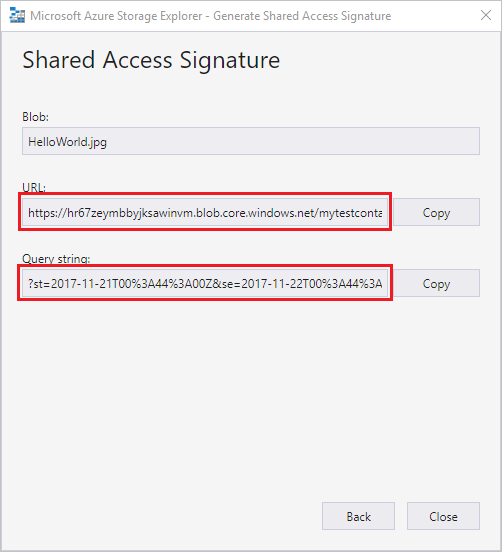
Quando você cria uma SAS para uma conta de armazenamento, o Gerenciador de Armazenamento gera uma SAS de conta. Para obter mais informações sobre a conta SAS, consulte Criar uma conta SAS.
Quando você cria uma SAS para um contêiner ou blob, o Storage Explorer gera uma SAS de serviço. Para obter mais informações sobre a SAS de serviço, consulte Criar uma SAS de serviço.
Nota
Quando você cria uma SAS com o Storage Explorer, a SAS é sempre atribuída com a chave da conta de armazenamento. Atualmente, o Gerenciador de Armazenamento não oferece suporte à criação de uma SAS de delegação de usuário, que é uma SAS assinada com credenciais do Microsoft Entra.
Próximos passos
Neste início rápido, aprendeu a transferir ficheiros entre um disco local e o armazenamento de Blobs do Azure através do Explorador de Armazenamento do Azure. Para saber mais sobre como trabalhar com armazenamento de Blob, continue para a visão geral do armazenamento de Blob.
Introduction to Azure Blob Storage (Introdução ao Armazenamento de Blobs do Azure)